在日常使用笔记本电脑时,我们难免会遇到系统崩溃、病毒感染或者系统运行缓慢等问题。这时候,重装操作系统就是最常见的解决办法之一。而使用U盘重装系统相比传统光盘安装方式更为方便和快捷。本文将为大家介绍如何使用U盘来重装笔记本系统,并带来全新的使用体验。

1.准备一个U盘安装介质:确保您有一个容量足够的U盘(至少16GB),并将其格式化为FAT32格式。
2.下载合适版本的系统镜像文件:根据自己的笔记本型号和需求,下载对应版本的操作系统镜像文件,并保存到本地硬盘中。
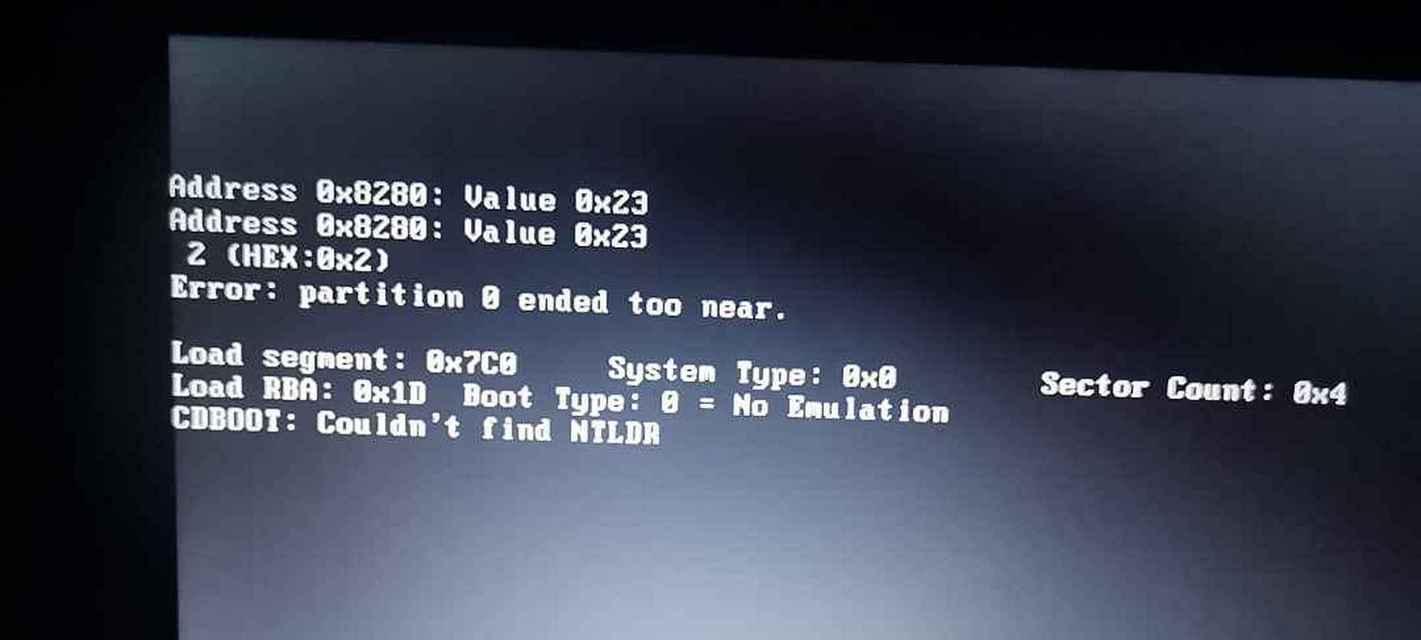
3.制作U盘启动盘:使用专业的制作工具(如Rufus)将下载好的系统镜像文件写入U盘,生成可启动的U盘安装介质。
4.备份重要数据:在开始重装之前,务必备份您笔记本中的重要数据,以免丢失。
5.进入BIOS设置:重启笔记本电脑,按下相应的按键(通常是Del或F2)进入BIOS设置界面。
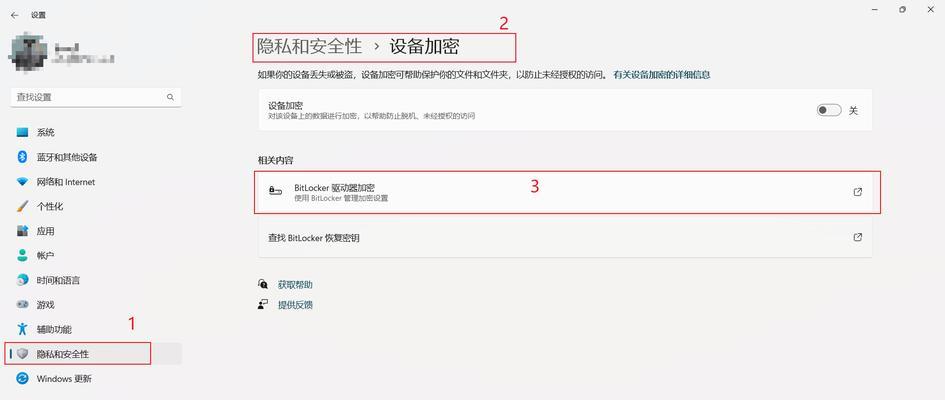
6.设置U盘为启动项:在BIOS设置界面中,找到“Boot”或“启动项”选项,将U盘调整为第一启动项。
7.保存设置并重启:在BIOS界面中保存更改,然后重启电脑。
8.进入系统安装界面:笔记本电脑重新启动后,会自动进入U盘的系统安装界面。
9.选择语言和地区:在安装界面中,选择合适的语言和地区设置,然后点击“下一步”继续。
10.同意许可协议:阅读并同意操作系统的许可协议,然后点击“下一步”继续安装过程。
11.选择安装方式:根据个人需求,选择“全新安装”或“升级安装”方式进行系统安装。
12.分区和格式化磁盘:如果您想对硬盘进行重新分区和格式化操作,请在此步骤进行设置。
13.等待系统安装:系统安装过程需要一段时间,请耐心等待,不要中途关闭电源或干扰安装过程。
14.设置个人账户和密码:在系统安装完成后,根据提示设置个人账户和密码等相关信息。
15.完成安装:安装完成后,您可以重新启动笔记本电脑,使用全新的系统进行工作或娱乐。
通过使用U盘重装笔记本系统,我们可以轻松解决系统崩溃、病毒感染等问题,同时也能让笔记本电脑焕然一新。只需准备好U盘安装介质、下载合适版本的系统镜像文件、制作U盘启动盘、备份数据并按照步骤操作,您就能快速完成系统重装,并享受全新的使用体验。相信这篇教程能帮助到您,解决各种笔记本系统问题。







